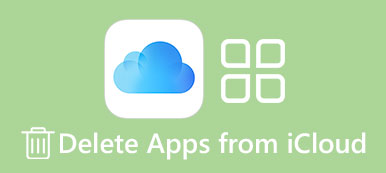«Я установил несколько приложений на свой Apple TV, но теперь они мне больше не нужны, как удалить приложения с Apple TV?» Apple построила уникальный мир, от смартфона до планшета, от телевизора до наушников. Однако многие новички жаловались, что телевизоры Apple сложны в использовании из-за конструкции системы. В этой статье основное внимание уделяется тому, как правильно удалить или скрыть приложения на Apple TV.
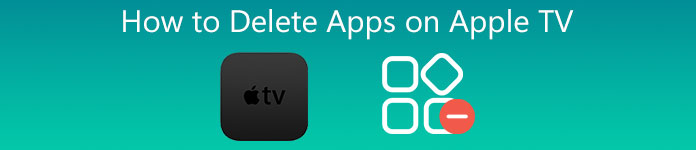
- Часть 1: Как удалить приложения на Apple TV
- Часть 2: Как скрыть приложения на Apple TV
- Часть 3. Часто задаваемые вопросы об удалении приложений на Apple TV
Часть 1: Как удалить приложения на Apple TV
Apple TV — флагманский продукт. Apple выпускает новый телевизор не так часто, как iPhone, каждые несколько лет. Кроме того, дизайн программного обеспечения отличается. Вообще говоря, вы можете удалять приложения только из Apple TV 4-го поколения и более поздних версий. Для Apple TV 1st/2nd/3rd пользователи могут только скрывать приложения и удалять их с главного экрана. Есть два способа удалить приложения на Apple TV 4th, и мы объясним их ниже.
Как удалить приложения на главном экране Apple TV
Шаг 1Включите Apple TV и найдите приложение, которое хотите удалить, на главном экране.
Шаг 2Используйте пульт Siri для Apple TV, чтобы выделить целевое приложение, и удерживайте сенсорную панель, пока приложения не начнут дрожать.
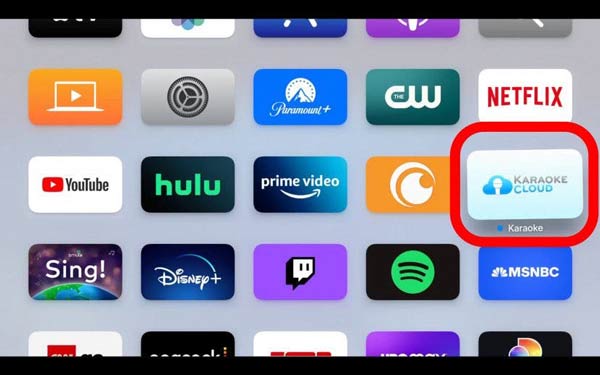
Шаг 3Увидев сообщение, нажмите кнопку Воспроизведение / Пауза кнопку на пульте дистанционного управления, чтобы войти в контекстное меню.
Шаг 4Нажмите Удалить вариант и выберите Удалить снова, когда будет предложено. Затем приложение будет удалено с вашего Apple TV.
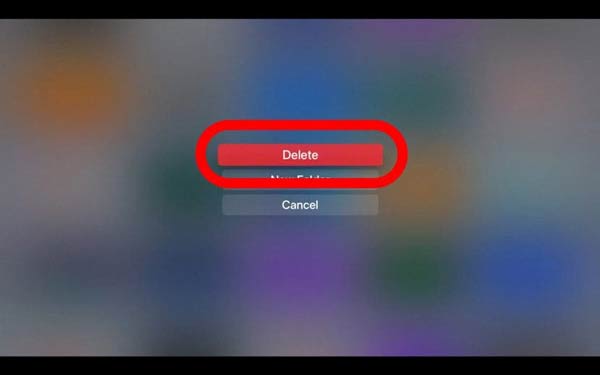
Как удалить приложения в настройках Apple TV
Шаг 1 Если вы не можете найти приложение на главном экране или собираетесь удалить несколько приложений на Apple TV, перейдите на Настройки приложение. Он отмечен значком шестеренки.
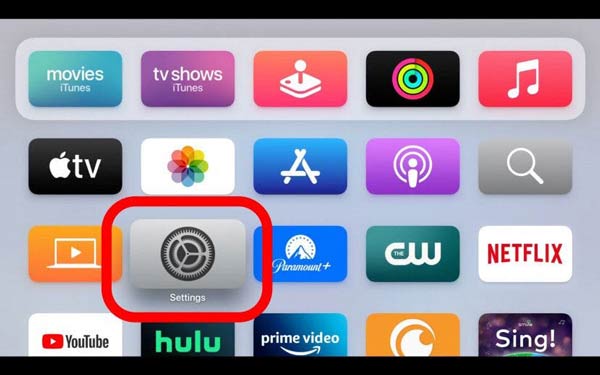
Шаг 2Затем, направляйтесь к Общие сущность, выберите Управление местом вариант, и вам будут представлены все приложения на вашем Apple TV.
Шаг 3Прокрутите вниз и найдите приложение, которое хотите удалить. нажмите Корзину кнопку в приложении и выберите Удалить для подтверждения.

Шаг 4Когда это будет сделано, вы можете удалить другие нежелательные приложения на Apple TV.
Примечание: Независимо от того, на главном экране или в приложении «Настройки», вы можете удалять приложения только одно за другим. Невозможно очистить приложения на Apple TV в пакетном режиме. Более того, вам разрешено удалять сторонние приложения только на Apple TV.
Часть 2: Как скрыть приложения на Apple TV
Иногда вы можете чувствовать себя немного перегруженным слишком большим количеством значков на главном экране Apple TV. В таких условиях вы можете скрыть редко используемые приложения, но не удалять их на Apple TV. Более того, пользователи могут скрывать приложения только на Apple TV 1st/2nd/3rd. На более ранних телевизорах нет возможности удалять приложения. Рабочий процесс аналогичен удалению приложения на главном экране.
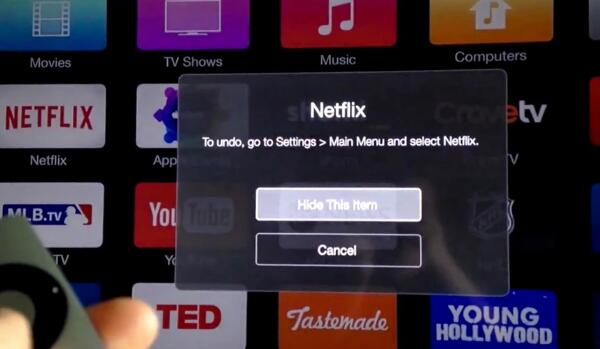
Шаг 1 Выберите нежелательное приложение на главном экране с помощью пульта Siri.
Шаг 2Продолжайте нажимать на сенсорную поверхность пульта дистанционного управления, пока приложения не начнут покачиваться.
Шаг 3Когда на экране появится подсказка, нажмите кнопку Воспроизведение / Пауза кнопку на пульте дистанционного управления и выберите Скрыть этот элемент вариант. Затем приложение исчезнет с главного экрана Apple TV.
Примечание: Таким образом просто удаляется значок приложения на главном экране Apple TV, но не само приложение. Это означает, что вы можете отменить и вернуть значок в любое время. Зайдите в приложение «Настройки», выберите Главное меню, найдите и выберите удаленное приложение и отобразите его.

Связанный:
Рекомендовать: Лучшее средство для удаления приложений iPhone

Как и в случае с Apple TV, в наши дни становится сложно удалять приложения и управлять ими на iPhone. Apple представила экран библиотеки приложений в новых системах iOS. Пользователи могут помещать часть приложений в библиотеку приложений с главного экрана или наоборот. Цель состоит в том, чтобы помочь пользователям наслаждаться четким домашним экраном, но это также усложняет удаление приложений на iPhone. Поэтому вам нужен мощный менеджер данных iPhone, такой как Apeaksoft iPhone Eraser.

4,000,000+ Загрузки
Излишне говорить, что iPhone Eraser — лучший способ удалить приложения с iPhone или iPad для обычных людей.
Часть 3. Часто задаваемые вопросы об удалении приложений на Apple TV
Почему Apple не позволяет вам удалять приложения на вашем iPhone?
Перед удалением приложения перейдите в приложение «Настройки», коснитесь значка Экранное время вариант и нажмите Содержание и ограничения конфиденциальности пункт. При появлении запроса введите свой пароль. Затем нажмите Покупки в iTunes и App Store, нажмите Удаление приложений, и выберите Разрешить. Теперь удаление приложения должно работать нормально. Если нет, вы можете удалить приложения напрямую в приложении «Настройки».
Почему я не могу удалить приложения с Apple TV?
Во-первых, вы можете удалять сторонние приложения только на Apple TV. Родные приложения нельзя удалить. Более того, только Apple TV 4-й и более поздних версий позволяют удалять приложения. Если вы не можете удалить приложение с главного экрана Apple TV, откройте приложение «Настройки» и попытайтесь удалить его с главного экрана. Управление местом экран.
Как удалить Netflix с Apple TV?
Используйте пульт Siri, чтобы выбрать приложение Netflix на главном экране Apple TV. Продолжайте нажимать значок, пока все приложения не начнут трястись. Затем нажмите Воспроизведение / Пауза кнопка. Теперь вы можете столкнуться с двумя ситуациями. Если вы получите Удалить вариант, нажмите его и следуйте инструкциям по удалению Netflix. На старых телевизорах нажмите Скрыть этот элемент .
Заключение
В этом руководстве рассказывается, как удалить приложение на Apple TV, чтобы освободить место и очистить главный экран. Как видите, работа становится довольно простой, если вы будете следовать нашему руководству. Когда дело доходит до удаления приложений на iPhone, Apeaksoft iPhone Eraser — самый простой выбор. Если у вас возникнут другие проблемы, сообщите нам об этом, оставив сообщение ниже.